Отключить мигающие кнопки или значки панели задач в Windows 10 %
Уведомления в Windows 10 присутствуют, чтобы привлечь ваше внимание к программам или областям, требующим вашего немедленного внимания. Хотя это помогает быстро решать проблемы, некоторых это может раздражать. Особенно значки или кнопки на панели задач, которые мигают после открытия программы или изменения программы. Его значок появляется на панели задач и начинает мигать, становясь золотисто-желтым. Он мигнет 7 раз(7 times) , после чего продолжит мягко пульсировать. В этом посте мы увидим, как вы можете отключить мигание кнопок или значков на панели задач или(disable the flashing of taskbar buttons or icons) изменить количество(change the count) миганий.
Отключить мигание кнопок панели задач
Откройте реестр Windows(Windows Registry) , набрав regedit в поле «Выполнить». Это реестр Windows(Windows Registry) , в котором хранится информация о конфигурации многих важных частей операционной системы Windows . Редактируя его, вы можете настроить Windows так, как вам нужно. Однако изменение реестра Windows(Windows Registry) может вызвать серьезные проблемы в вашей системе, поэтому убедитесь, что вы знаете, что делаете, и сначала создайте точку восстановления системы, прежде чем продолжить.
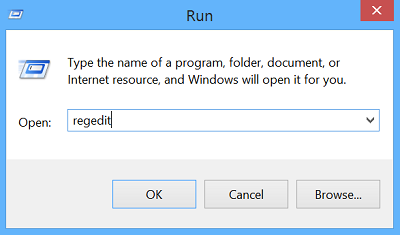
Найдите(Locate) и щелкните подраздел, содержащий элемент или элементы реестра, которые вы хотите изменить. Для этого перейдите по следующему пути:
HKEY_CURRENT_USER\Control Panel\Desktop
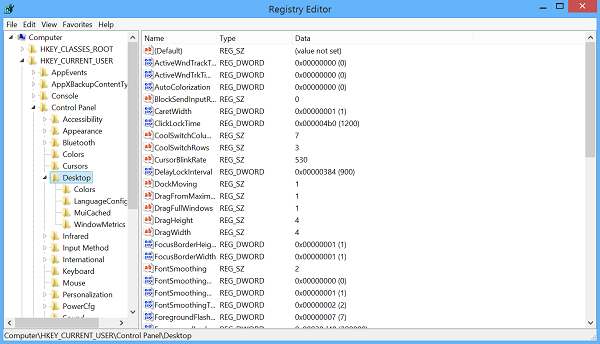
Дважды щелкните запись ForegroundFlashCount и измените значение поля данных Value на (Value)0 . По умолчанию на моем компьютере с Windows 7 в шестнадцатеричном формате(Hexadecimal) .
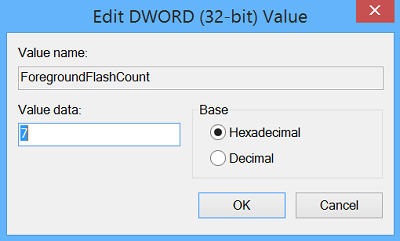
ForegroundFlashCount specifies the number of times the taskbar button flashes to notify the user that the system has activated a background window. ForegroundLockTimeout specifies the time, following user input, during which the system keeps applications from moving into the foreground. If the time elapsed since the last user input exceeds the value of the ForegroundLockTimeout entry, the window will automatically be brought to the foreground.
Таким образом, вы можете также убедиться, что значение ForegroundLockTimeout установлено на 0 . По умолчанию на моем компьютере с Windows используется 30d40 в шестнадцатеричном(Hexadecimal) формате .
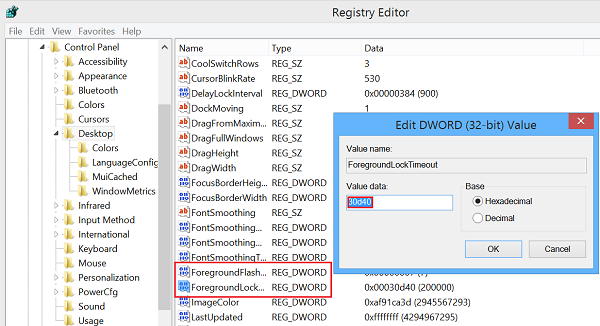
После этого перезапустите Windows , и вы больше не увидите мигающий значок на панели задач на компьютере с Windows 10/8.1.
Изменить количество миганий кнопки панели задач(Taskbar)
Если вы хотите изменить количество миганий кнопки на панели задач(Taskbar) , вы можете изменить значение ForegroundFlashCount с (ForegroundFlashCount)7 по умолчанию на число от 1 до 6(between 1 and 6) и перезагрузить компьютер. Чтобы полностью отключить мигание, вы можете установить значение ForegroundFlashCount равным 0 .
Дайте нам знать, если это сработало для вас.(Let us know if this worked for you.)
Читать дальше(Read next) : Вкладка Microsoft Edge постоянно мигает(Microsoft Edge tab flashing incessantly) .
Related posts
Как Group Taskbar Icons в Windows 10
Как автоматически скрывать значки настольных компьютеров в Windows 10 с AutoHiadeSktopicons
Значки панели задач невидимы, пустые или отсутствуют в Windows 10
Восстановить настольный компьютер icon layout в оригинальное положение в Windows 10
Thumbnail and Icon Cache Rebuilder для Windows 10
З8879501 значки отображаются без наложения иконы в Windows 10
Fix Pin к Taskbar Missing в Windows 10
Как исправить пустые значки в Windows 10
Как изменить цвет панели задач в Windows 10
Как изменить Taskbar Location в Windows 10
Как исправить системный трей или отсутствующие значки в Windows 10
Как отключить Cortana & Search box в Windows 10
Fix Taskbar Search не работает в Windows 10
Пуск, панель задач и центр уведомлений отображаются серым цветом в Windows 10? Как исправить
Как скрыть Notification Area & System Clock в Windows 10
Fix Desktop Icons Keep Rearranging в Windows 10
Hide Toolbars option в Taskbar Context Menu в Windows 10
Исправление отсутствия значка WiFi на панели задач в Windows 10
Make Explorer Taskbar Ярлык открыть свою любимую папку в Windows 10
Change Color Start Menu, Taskbar, Action Center, Title bar в Windows 10
